A plataforma de negociação MetaTrader oferece algumas opções para abrir e fechar uma transação. Vamos analisar mais detalhadamente algumas opções disponíveis e fornecer mais informações sobre elas.
Como abrir uma nova ordem na Plataforma MetaTrader?
Primeiro, deve abrir o gráfico do instrumento que pretende negociar, estudar a tendência do mercado e tomar a decisão de investimento correspondente. Uma vez escolhido o instrumento, podemos abrir uma posição seguindo os seguintes passos:
- No menu principal da sua plataforma de negociação, aceda à opção "Nova Ordem". Após clicar, será aberta uma nova janela de diálogo na qual poderá inserir o tipo de ordem e todos os parâmetros desta operação, incluindo o stop loss e take profit. Também pode abrir esta janela pressionando a tecla F9 no seu teclado (utilizadores Mac fn + F9).

- Também pode introduzir uma nova ordem seguindo este caminho: Ferramentas – Nova Ordem
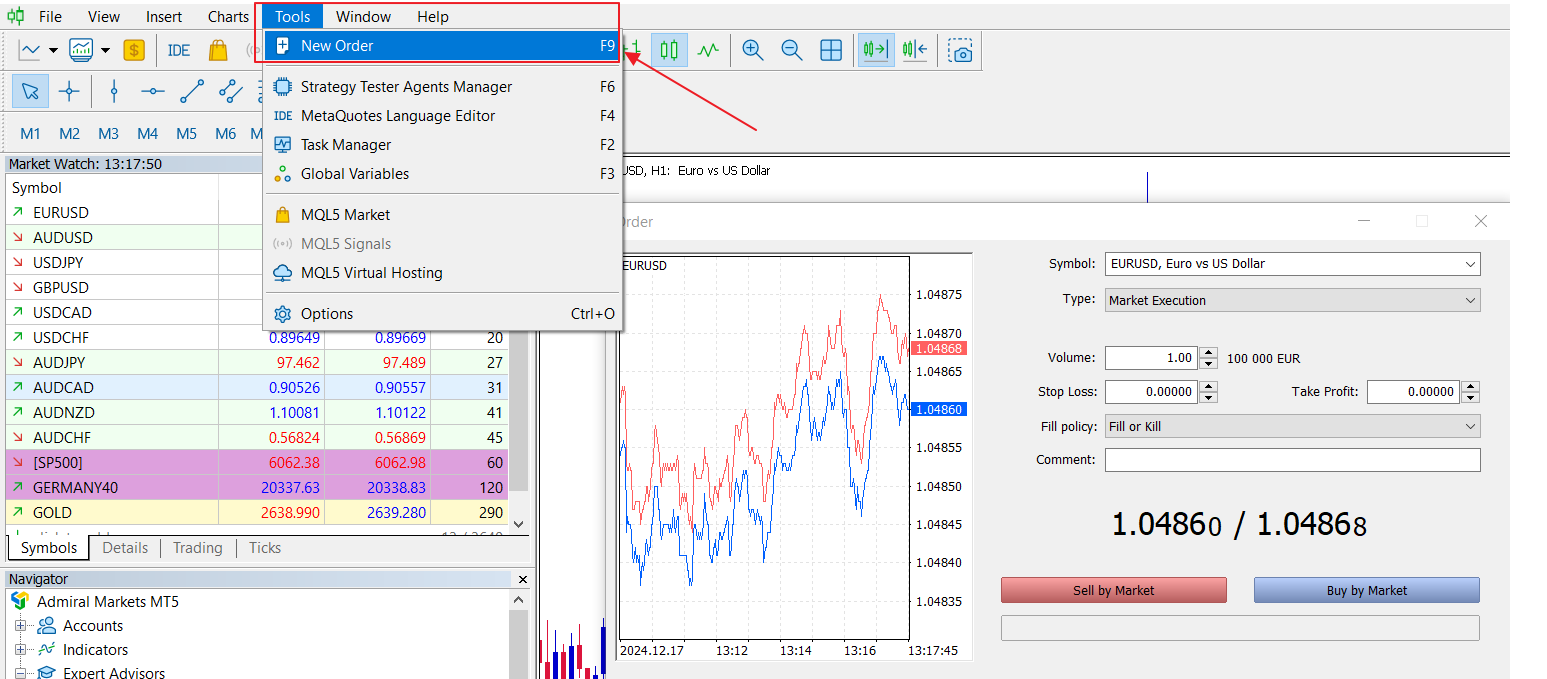
- Também pode aceder à janela anterior "Nova Ordem" através do "Market Watch". Para isso, deve clicar com o botão direito do rato no instrumento desejado e escolher a opção "Nova Ordem".
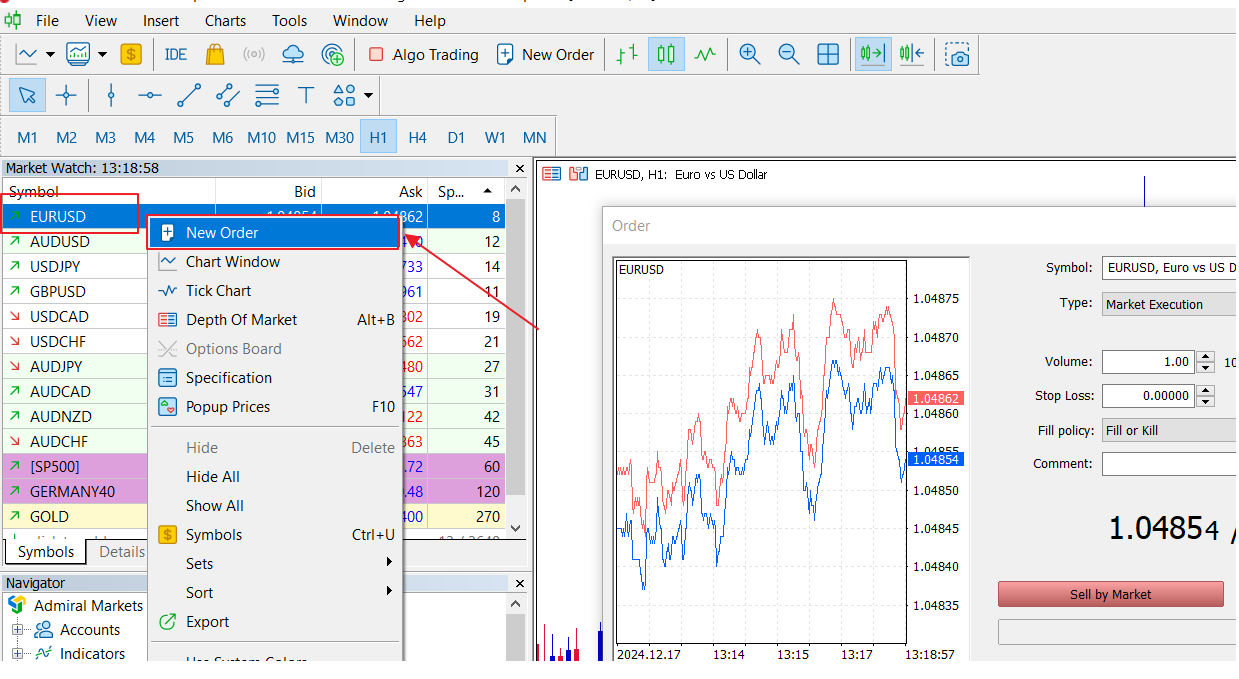
- A quarta opção é negociar diretamente através do gráfico. Para isso, pode clicar com o botão direito do rato para introduzir diretamente uma ordem pendente nesse nível ou aceder novamente à janela "Nova Ordem" se quiser introduzir uma ordem no mercado.
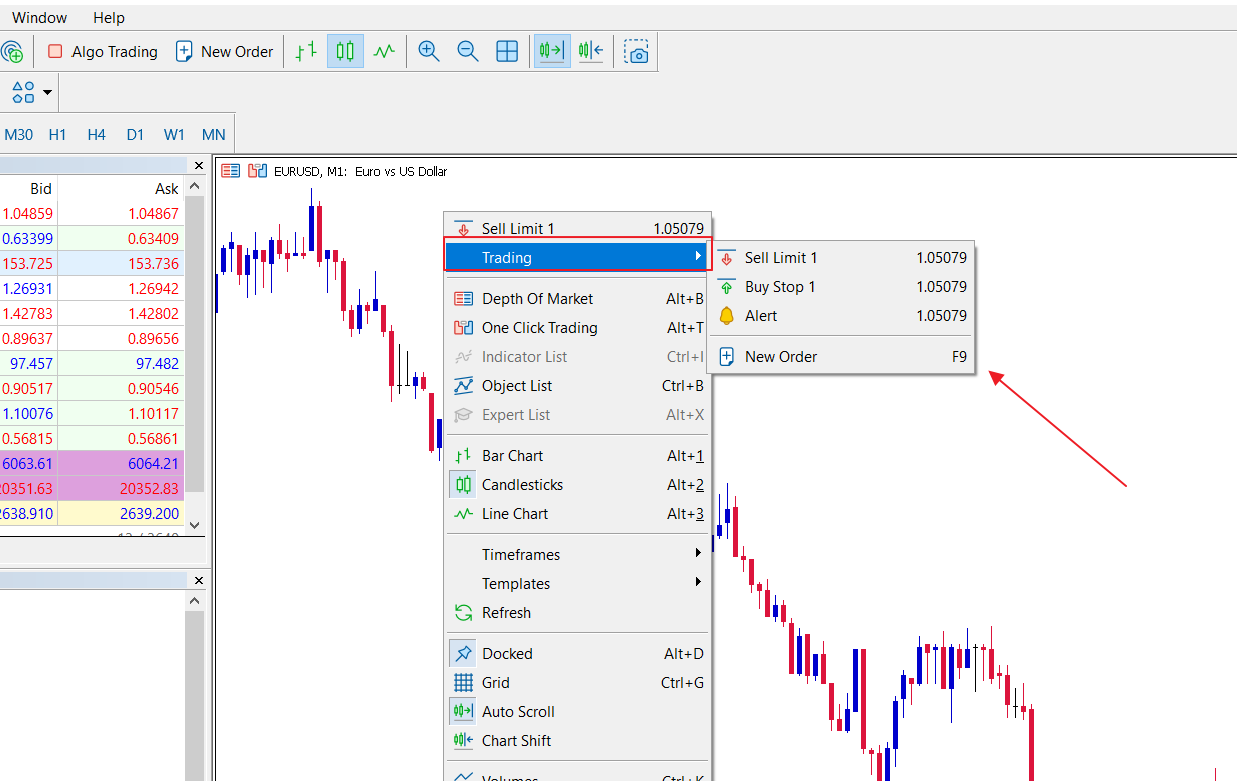
- A quinta opção é aceder à janela "Nova Ordem" na sua caixa de ferramentas (terminal no MT4). Para isso, pode clicar com o botão direito do rato neste campo e escolher "Nova Ordem".
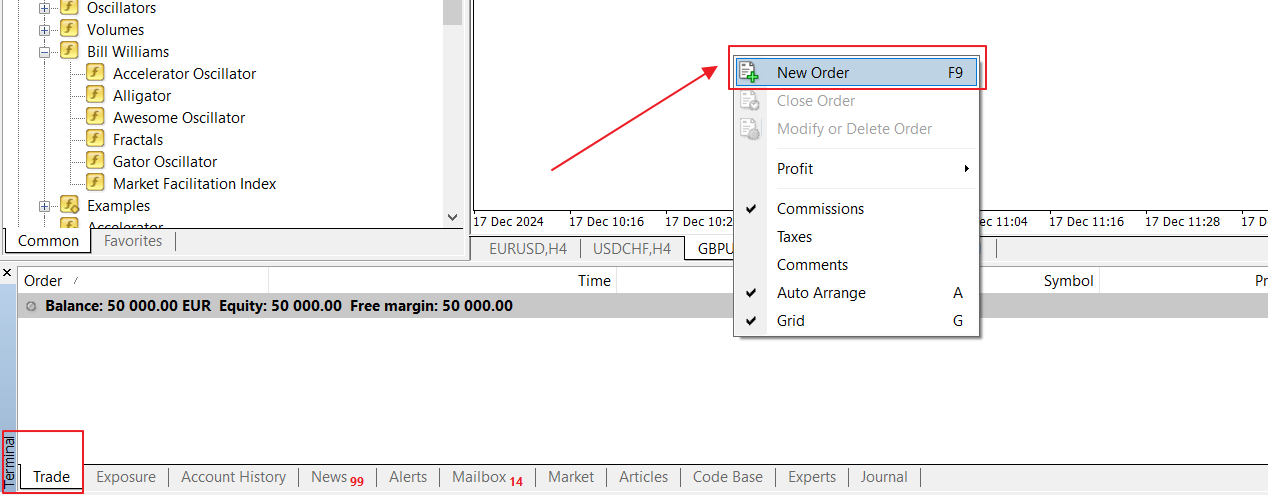
- Finalmente, pode abrir uma nova ordem através da opção "negociação com um clique". Esta é a forma mais rápida de introduzir uma nova ordem no mercado e é a opção preferida para scalpers. Nesta opção, só tem de estabelecer o volume que pretende operar e clicar na opção "Vender" ou "Comprar".
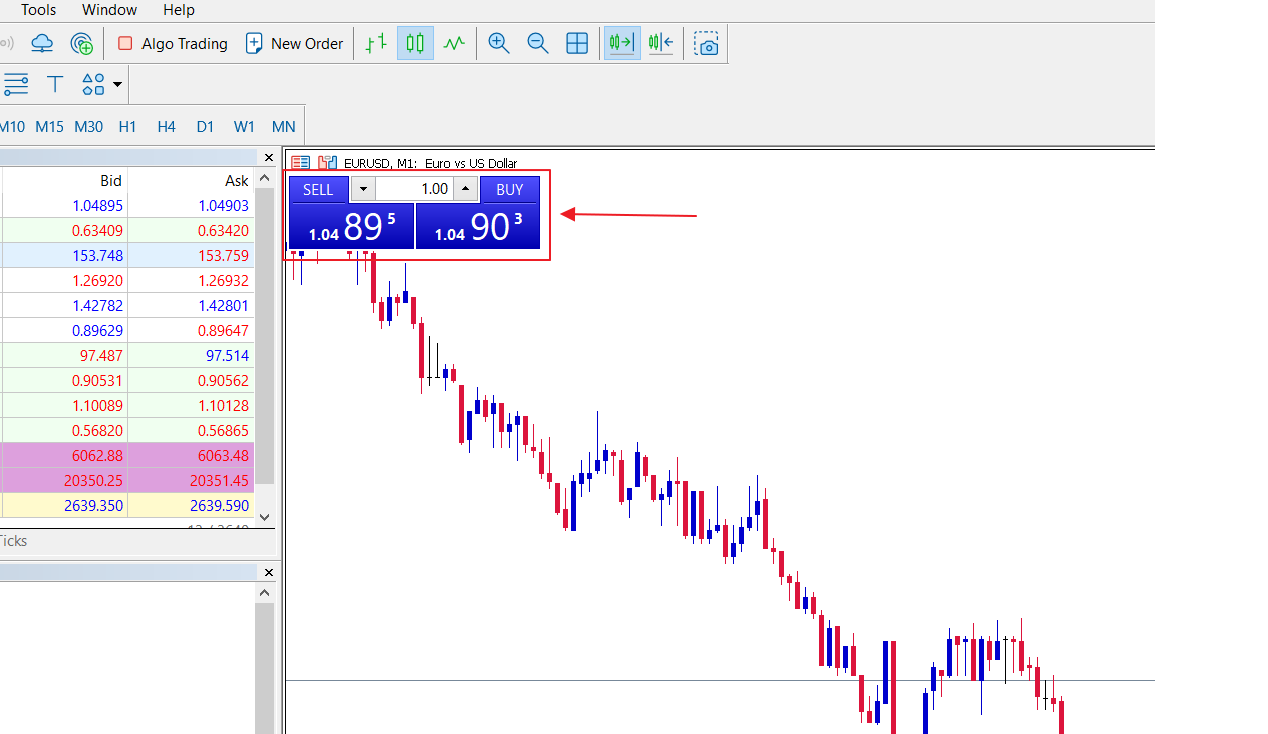
- Lembre-se de que para esta opção, deve primeiro ativar a opção "One-Click Trading" na sua plataforma MetaTrader. Para fazer isto, apenas deve seguir o caminho: Tools -> Options -> Trade
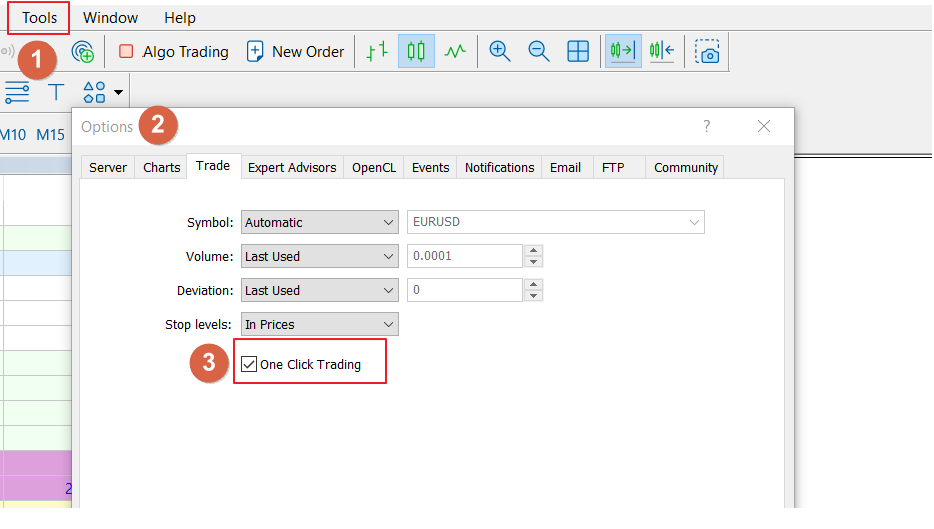
Como fechar uma negociação na plataforma MetaTrader?
Depois de ter aberto uma negociação, pode sempre fechá-la manualmente ou através de Stop Losses ou Take Profits. Se não estabeleceu estes níveis de risco para fechar uma ordem, deve ir à nossa caixa de ferramentas na plataforma MetaTrader e, no separador "Trade", seguir estes passos:
- Pode fechar uma negociação clicando na marca em cruz que aparecerá à direita no final da posição escolhida. Por favor, lembre-se de que o "one-click trading" também deve estar ativado.
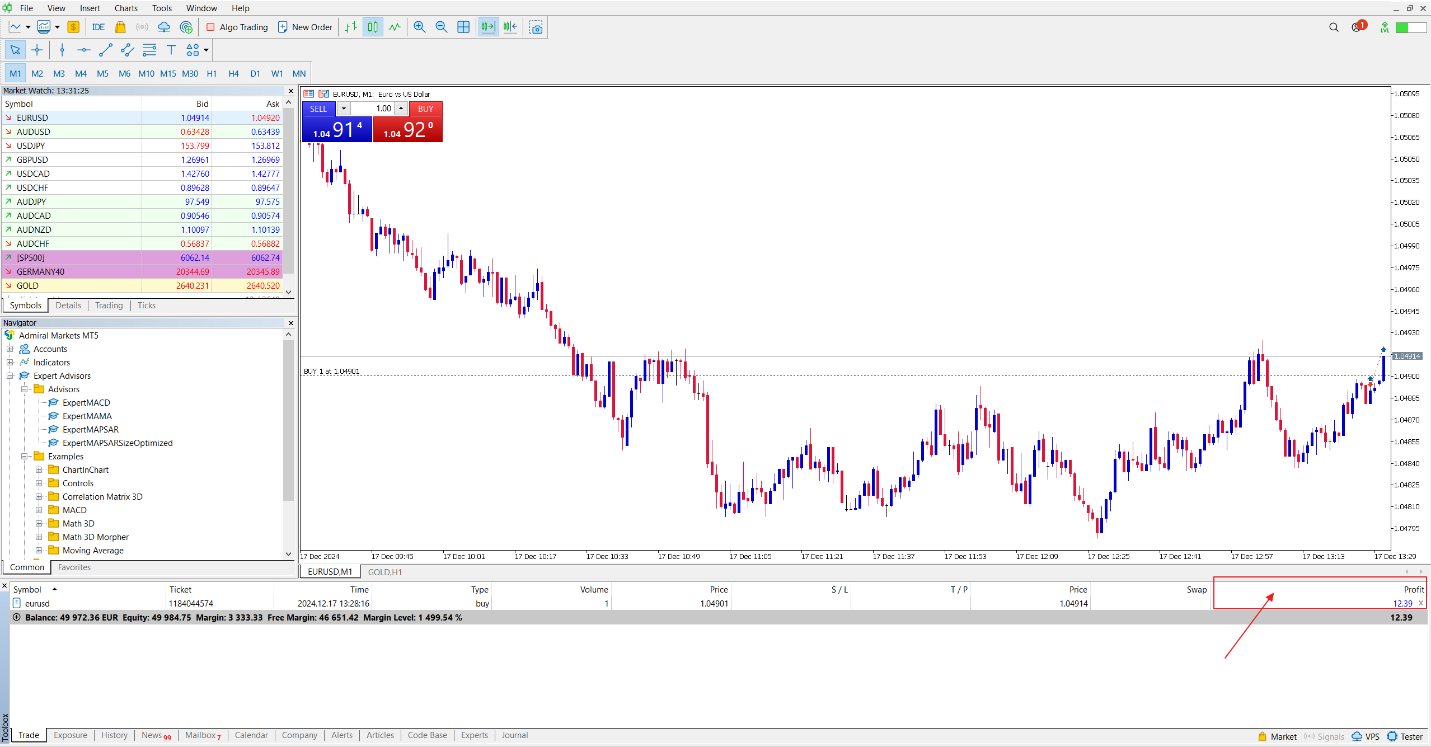
- A segunda opção é fechar esta operação no separador Trade com o clique direito na posição; depois, obterá a opção "Close position"
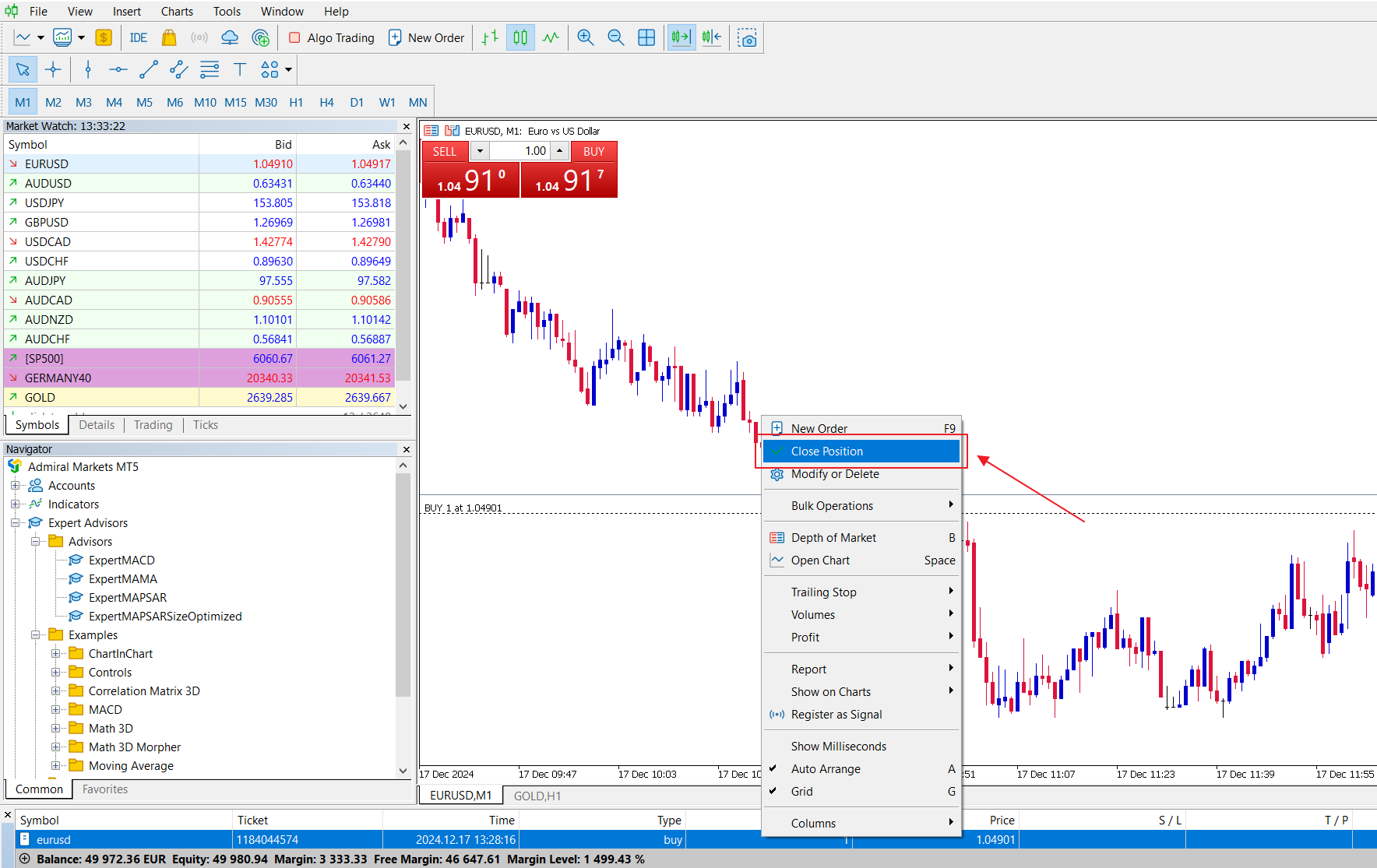
- A última é fechar a posição fazendo duplo clique na posição que escolhe fechar no separador Trade. Aparece uma caixa de diálogo e pode fechá-la.
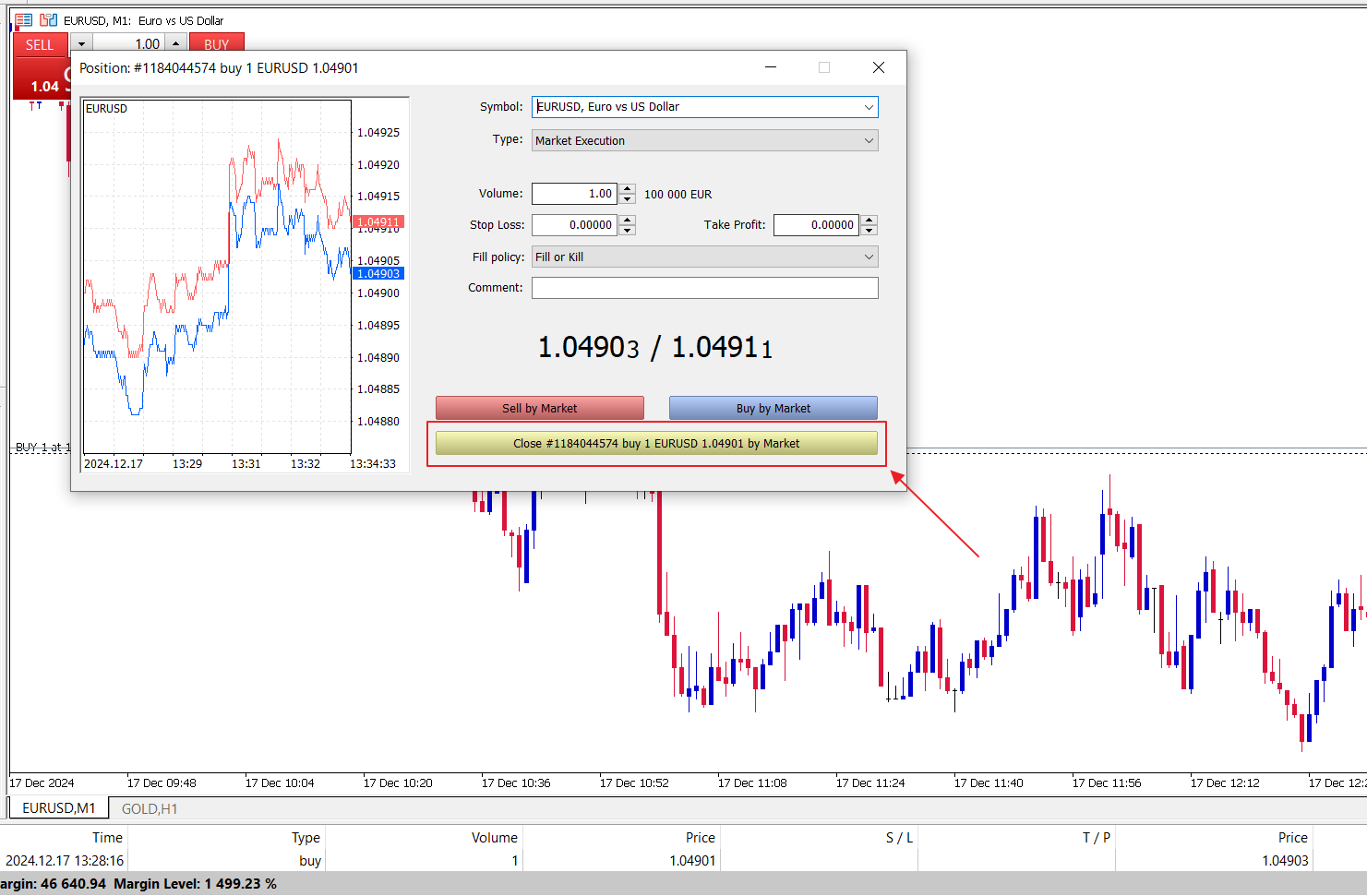
Existe sempre a possibilidade de ocorrerem erros ou falhas na Internet, e outros sistemas tecnológicos podem ser vulneráveis a mau funcionamento. Para tais casos, a Admirals recomenda vivamente que cada cliente se familiarize com as oportunidades de negociação adicionais disponíveis, tais como instalar a plataforma de negociação noutro portátil/PC, descarregar uma aplicação de plataforma de negociação móvel num tablet/smartphone, ou utilizar o WebTrader no Painel de Controlo.
A Admirals disponibiliza a possibilidade de utilizar (apenas como medida de contingência) um serviço de negociação por telefone para a execução das ordens de negociação do cliente. Basta contactar-nos, e ajudar-lhe-emos com isso.
Este artigo foi útil?
Isso é ótimo!
Obrigado pelo seu feedback
Lamentamos por não termos podido ajudá-lo(a)
Obrigado pelo seu feedback
Comentário enviado
Agradecemos o seu esforço e iremos tentar corrigir o artigo